Расширенная командная строка или хитрости CMD для Windows 10
Если вы долгое время были пользователем Windows , я уверен, что вы использовали командную строку(Command Prompt) . Даже сегодня CMD помогает выполнять множество расширенных административных функций и устранять неполадки, связанные с Windows . Ранее мы уже рассмотрели некоторые основные советы по работе с командной строкой(Basic Command Prompt Tips) . Сегодня мы увидим несколько более продвинутых(a-bit-more-advanced) трюков CMD для Windows 10/8/7.
Командная строка или хитрости CMD
1] Копирование команд ошибок(Copying Error Commands) в буфер обмена напрямую(Clipboard Directly)
Много раз при выполнении операции вы получаете ошибку. Таким образом, вы можете почувствовать необходимость скопировать и вставить ошибку в буфер обмена, прежде чем сообщать о ней соответствующим органам по электронной почте или в чате. Что ж, с помощью этого трюка вы можете легко сохранить вывод команды в буфер обмена.
Для этого запустите командную строку и просто добавьте команду | clip в конце команды. Например, Dir /d | clip .
2] Поиск вашего IP-адреса, адреса DNS-сервера(DNS Server) и многого другого
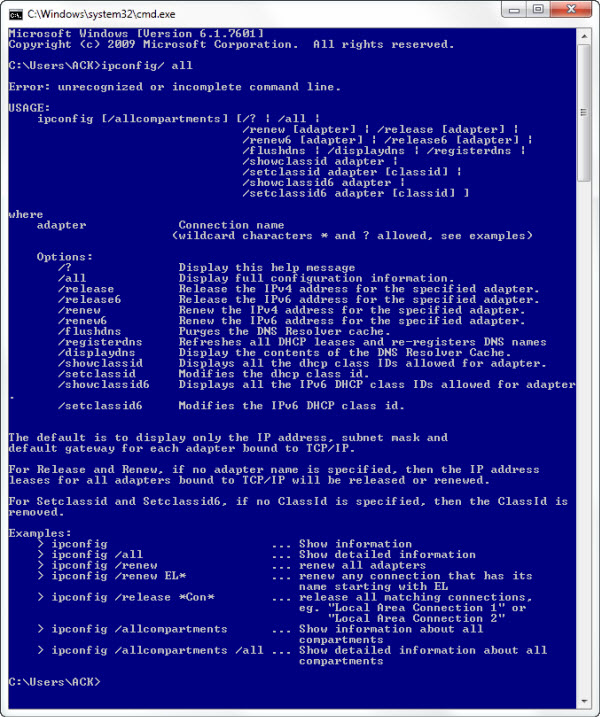
CMD позволяет узнать ваш IP-адрес. Сделать это:
- Введите ipconfig /all в командной строке и нажмите Enter .
- После этого командная строка вернет вам информацию об IP-адресе и DNS - серверах, а также информацию о вашем имени хоста, типе узла, основном DNS - суффиксе и т. д.
Кроме того, CMD сообщит вам, включены ли IP-маршрутизация(IP Routing) , Wins Proxy и DHCP .
3] Проверьте(Check) , не крадет ли кто-нибудь ваше соединение WiFi
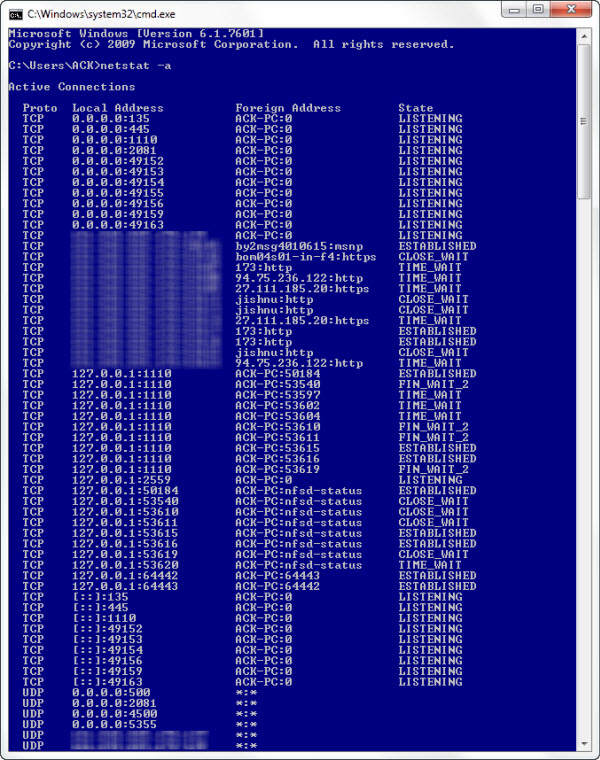
Одним из основных моментов командной строки является то, что она может даже сообщить вам, если кто-то имеет несанкционированный доступ к вашему подключению по локальной сети(Area Connection) и использует его. Чтобы проверить, выполните следующие действия:
- Откройте веб-браузер и посетите http://192.168.1.1 или http://192.168.0.1 или IP-адрес по умолчанию для вашего широкополосного маршрутизатора.
- Найдите вкладку с упоминанием «Подключенные устройства(Devices) » или что-то подобное.
- Затем найдите имя компьютера, IP-адрес и MAC -адрес , (MAC Address)физический адрес(Physical Address) или аппаратный адрес(Hardware Address) вашего компьютера. Используйте приведенный выше трюк.
- Затем сравните его с тем, что отображается на вашем маршрутизаторе на шаге 2(Step 2) . Если вы заметили какие-то странные устройства, то есть вероятность, что ваш сосед раздает интернет-соединение без вашего согласия. Установите пароль!
4] Знайте(Know) , взламывает ли кто-то ваш компьютер / Отследите хакера
Вы даже можете узнать, взламывает ли кто-то ваш компьютер.
- Выполните команду netstat -a , и она вернет вам список компьютеров, к которым подключен ваш компьютер.
- В возвращенных результатах вы найдете столбец Proto с подробной информацией о типе передачи данных ( TCP или UDP ), столбец Local address с информацией о порте, с помощью которого ваш компьютер подключен к внешнему компьютеру. В дополнение к этому вы также заметите, что «Состояние» предоставляет вам информацию о состоянии соединения (установлено ли соединение на самом деле, или ожидает передачи, или «время ожидания истекло»).
- Таким образом, вам будет проще определить, действительно ли кто-то, кого вы не знаете, подключен к вашему компьютеру или нет.
5] Копировать-вставить в командной строке
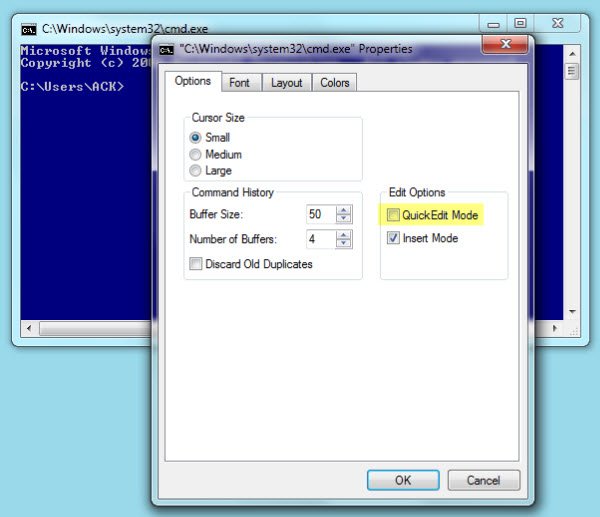
Если вы искали новый метод копирования-вставки, а не обычный метод использования параметра из контекстного меню, вызываемого правой кнопкой мыши, попробуйте это!
- Щелкните правой кнопкой мыши(Right-click) строку заголовка командной строки(Prompt) окна и выберите «Свойства».
- Затем в окне « Свойства(Properties) » в таблице «Параметры» включите параметр «Режим быстрого редактирования». Вот и все!
- Теперь вам просто нужно выбрать текстовую строку / строки, наведя на них курсор, нажать клавишу «Ввод», чтобы скопировать выделенные тексты в буфер обмена(Clipboard) , и щелкнуть левой кнопкой мыши, чтобы вставить их туда.
6] Откройте(Open) командную строку(Command Prompt) из любого места .(Any Location)
cd/chdir снова и снова, чтобы попасть в нужный каталог, из которого вы хотите работать , может быть очень неприятно . С помощью упомянутого ниже трюка вы можете открыть окно командной строки(Command Prompt) из любой папки, которую вы просматриваете, в Windows . Сделать это:
- Откройте папку в проводнике Windows(Windows Explorer) и, удерживая клавишу Shift , щелкните папку правой кнопкой мыши.
- Затем выберите « Выполнить командное окно здесь»,(Run command window here’) чтобы открыть приглашение CMD.
- Нажмите(Click) на эту опцию, и вы запустите новый экземпляр командной строки(Command Prompt) , готовый и ожидающий в нужном месте!
7] Запустить несколько команд
Вы можете запустить несколько команд, разделив их с помощью &&. Но при одном условии!
- Команда слева должна выполняться первой
- После успешного завершения можно запустить вторую команду. Если первая команда завершится ошибкой, вторая команда не запустится.
8] Показать структуру папок
Используйте следующий синтаксис, чтобы показать структуру дерева папок
Tree [drive:][path] [/F] [/A]
9] Перетащите(Drag) файлы или папки в окно CMD (Drop),(CMD) чтобы ввести путь

Чтобы получить полный путь к файлу или папке, автоматически введенный в окно командной строки, просто перетащите файл или папку в окно. Это не будет работать в окне CMD с повышенными правами.
Let us know if you have any other CMD tricks up your sleeve!
Вы также можете проверить эти сообщения:(You might want to also check out these posts:)
- Как открыть cmd с повышенными правами из cmd
- Смотрите «Звездные войны» в Windows, используя скрытый трюк
- Как включить Telnet через командную строку в Windows
- Доступ к FTP-серверу с помощью командной строки Windows(Access FTP Server using Windows Command Prompt)
- Полноэкранная командная строка в Windows 7
- Добавьте функции и цвет в командную строку Windows .
Related posts
Как редактировать реестр из Command Prompt в Windows 10
Как открыть Edge browser, используя Command Prompt на Windows 10
Replace Command Prompt с PowerShell в WinX Menu Windows 10
Access FTP Server с использованием Command Prompt в Windows 10
Use Command Prompt для записи файлов ISO в Windows 10
Best File Explorer Tips and Tricks для Windows 10
Windows 10 Tips and Tricks
Как открыть Command Prompt на Boot в Windows 10
Как обновить драйверы, используя Command Prompt в Windows 10
Замените командную строку на PowerShell и наоборот в Windows 10
8 новых функций в командной строке Windows 10 и PowerShell?
Командная строка (CMD) — 8 сетевых команд, которые вы должны знать
Что такое командная строка (CMD)?
Как включить Auto Complete в Windows Command Prompt
Как запустить Command Prompt как Administrator в Windows 11/10
Просмотр информации о системе и управление процессами из CMD или PowerShell
Как открыть Command Prompt в папке в Windows 10
Список CMD or Command Prompt keyboard shortcuts в Windows 11/10
Найдите пароль WiFi в Windows 10 с помощью CMD
Как отключить WiFi, используя CMD or Powershell в Windows 10
